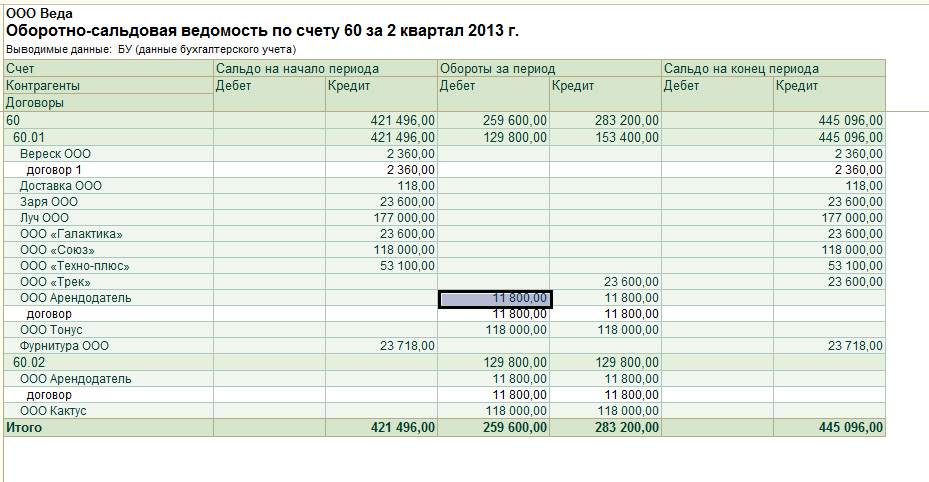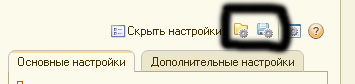Поставщики есть практически у каждого предприятия, поэтому счет 60 «Расчеты с поставщиками и подрядчиками» используется очень часто и для того чтобы сделать анализ по этому счету используется оборотная ведомость в 1с.
В программе 1С Бухгалтерия 8 редакция 3.0 оборотную ведомость можно сформировать из стандартных отчетов. Они находятся в верхней части всех закладок программы. Выбираем оборотно-сальдовая ведомость по счету.
Далее в открывшемся окне указываем период, за который будет формироваться оборотная ведомость в 1с, счет и предприятие. Нажимаем на кнопку с зеленой стрелкой «Сформировать отчет».
При необходимости можно сделать настройки отчета. Панель с настройками находится справа и состоит из двух закладок: основные настройки и дополнительные настройки.
В основных настройках можно выбрать на основании каких показателей будет формироваться оборотная ведомость в 1с. Это могут быть данные бухгалтерского учета, налогового учета, постоянные и временные разницы, их контроль и развернутое сальдо.
Далее, в группировке указывается по каким субконто будет формироваться отчет, по умолчанию это контрагенты, договоры и документы расчета с контрагентами. При снятии галочек с них данные по этим субконто указываться не будут.
Здесь же можно поставить галочку, чтобы отчет формировался по субсчетам.
Также в основных настройках можно указывать нужные отборы.
На закладке «Дополнительные настройки» можно выбрать дополнительные данные для отчета и порядок их размещения: в одной или в отдельных колонках. Здесь же можно указать сортировку и выбрать вариант оформления.
В случае если оборотная ведомость в 1с будет распечатываться и использоваться как регистр бухгалтерского учета, в самой нижней части дополнительных настроек можно поставить галочку, чтобы выводился заголовок и подписи.
Если нужно сохранить настройки оборотки, чтобы в последующем не производить их снова, нажимаем на кнопку «Сохранить настройки», которая расположена в виде пиктограммы справа над закладками с настройками.
Рядом находится пиктограмма выбора настроек из уже сохраненных.
При необходимости из оборотки можно попасть в более детальный отчет «Карточка счета», для этого нужно щелкнуть два раз левой клавишей мыши на сумме, которую нужно детализировать.
Про то, как формируется оборотная ведомость в 1с Бухгалтерия 8 редакция 2.0 по счету 60, смотрите здесь.